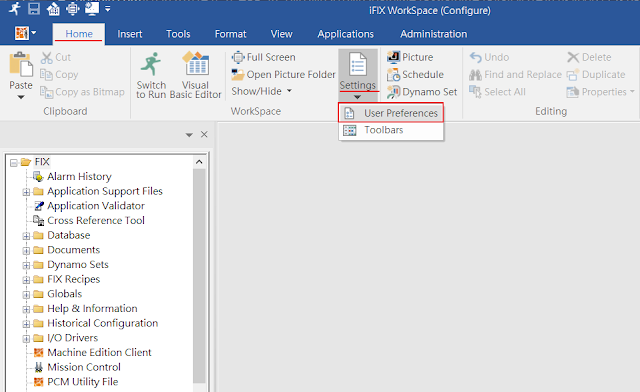[ifix] vxGrid、vxData讀取SQL Server數據
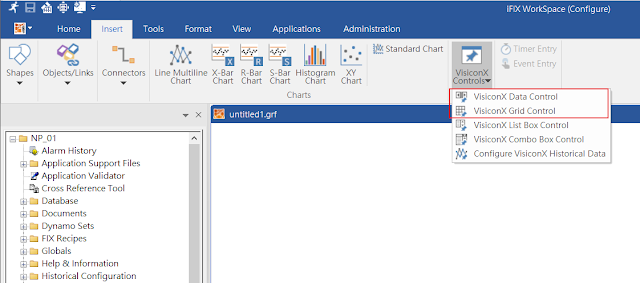
[前言]最近需要做一個功能要使用到Datagrid的物件,後來看到ifix有現有的元件(讚啦!!),但在台灣的ifix資源實在少得可憐(代理商??有開課程啦,但是本人悟性不高沒學好),後來在對岸看到相關資訊,實作完成後做個紀錄。(可惜這元件功能未達需求,後來改用Net元件替代,文中說明) 參考資料: iFIX历史库数据查询_文档之家 (doczj.com) 使用的是ifix 6.1版本 在插入元件部分可以選擇到vxData和vxGrid兩個元件,先說明這兩個元件必須要搭配使用,vxData負責資料繫結,vxGrid負責數據顯示(這個元件後來沒被選用的原因是無法選取欄位進行排序) 第一步先選取一個vxData元件,並點選右鍵設定屬性 因為目前要連接SQL Server,所以選擇SQL Server 在Database sheet中設定SQL的連線資訊(此資訊和SSMS的登入畫面的資訊一樣建議在ssms先連線成功後再設定此處的值) ssms登入畫面 在Record Source sheet中輸入SQL Command(亦可從vba中下達sql cmd),此SQL Command可以透過ssms自動產生或在調整成自己需要的查詢 在插入一個vxGrid,並設定動畫 選擇Behavior sheet中設定ADORecords,並點選下方Data Source設定 選擇vxData中的ADORecords 並將Data Conversion設定為Object 由於剛剛所有繫結設定都在VxData中設定完成,所以執行後就會直接顯示查詢後的結果 若要取得選取的數值可以參考下列方法,建立一個文字元件,動畫中選擇VxGrid.Text屬性,Data Conversiong設定為Object 完成選取 這個元件大概的功能說明到此,因為功能還是不足所以就不再往下研究下去。 有需要再參考其他資訊可以看下列官方的文件 https://digitalsupport.ge.com/sfc/servlet.shepherd/version/download/0681A000002TI8VQAW